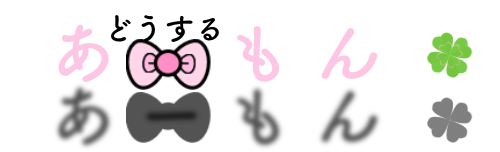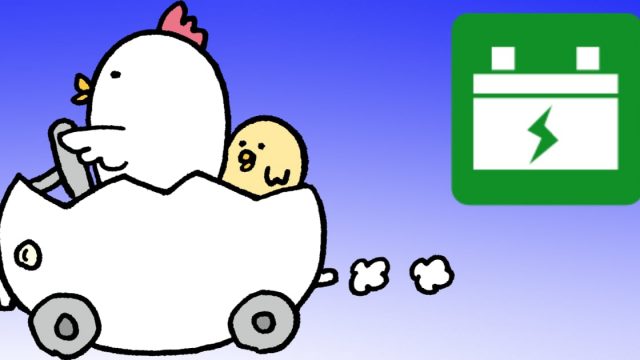HHKB 買っちゃいました!使用して一ヶ月経ちましたのでレビューします!

アメリカ西部のカウボーイたちは、馬が死ぬと馬はそこに残していくが、どんなに砂漠を歩こうとも、鞍は自分で担いで往く。
馬は消耗品であり、鞍は自分の体に馴染んだインタフェースだからだ。
いまやパソコンは消耗品であり、キーボードは大切な、生涯使えるインタフェースであることを忘れてはいけない。東京大学 名誉教授 和田英一
引用:HHKB本サイト
こんにちは!あーもんです!
クー、かっこいいですね!!
どこに行くにも持って行きたくなってしまいます!
わたくし、あーもんは、主婦でありながらHappy Hacking Keyboardを買っちゃいました!!
今回わたくしが購入したのは、
Happy Hacking Keyboard Professional
HYBRID Type-S 日本語配列/墨
です!
中古ではなく、新品を買いました!
正直高いと思ったし、購入ボタンを押す前は指が震えたくらい。。。
その震えで「あっ!?」みたいな;;
それは冗談ですが、指が震えたのはあながち嘘ではありません。
ここでは、購入してから1ヶ月が経ち、キーボードもあーもん色になってきましたので、レビューも交えながら、購入した経緯から、楽しみ方(カスタマイズ含む)について紹介させてもらいます。
楽しみ?と思われたかと思いますが、商品そのものをタイピングしているだけでも楽しいのですが、それ以外に、少しデコったり、自分用のHHKBに仕上がったと思いますので、そのご紹介となります。
ぜひ参考にしてもらえると嬉しいです。
HHKBの購入した経緯
そもそも、主婦であるあーもんが「なぜ買ったのか?」というと、パソコンと向き合う上で刺激が欲しかったのです。
「そんな大げさな!」と思われる方も居るかと思いますが、わたくしあーもんはそこまでパソコンを好きではありません。
むしろ苦手な部類ではと思っています。。。
それでもですよ、何かを世の中に伝えたくて、今自分の向いているやり方として、パソコンがマッチしてるという結論に至りました。
(だーもんがIT関連の仕事をしているので、聞きやすいというのも大きいですが。。。)
まぁそんなこんなで、人間は楽な方向に流れる生き物!ということはあーもんは知っております。
それでも理由、目的があれば、立ち向かえるんですよ!
視座が変われば、見えてくるものも、感じることも、考える事も変わってくるものなんです!
そこでその視座を変えるための活動の一環で、キーボードとしては非常に高級なHHKBを選びました。
狙いは、このHHKBを使って、いち早く世の中に少しでもお役立てる情報を発信できることです!
という気持ちもありながら、最近ではわたくしあーもん自身が「HHKBじゃないと!?」という具合に仕上がってきました。
HHKBを購入する前のキーボードとの比較
今まではFilcoの下記キーボードを使用していました。
- 型番:FKBN91M/NB
- 商品名:Majestouch Tenkeyless 「マジェスタッチ テンキーレス」Nキーロールオーバー・茶軸・かななし
- JANコード:4515213006870
と言いましても、私が購入したわけではなく、だーもんのお下がりでした。。。
すでに生産が終了されている少し年季の入ったキーボードです!
正直悪くありませんでした。。。が不満を強いていうと、少しうるさかったかなぁと。。。
その分タイピングしてる感はあって、「今日もたくさんタイピングしたぞ!」と自己満に浸る日はありましたがw
Filcoについては、キー配置は他キーボードと違いはありません。
テンキーレスというところは今回購入したHHKBと同じになるため、そちらについては割愛させていただきます。
HHKBが良いと感じた点
- サイズがさらに小さい。
机の上がこころなしかスッキリしました。 - 矢印のキーが無いため、キーボードが体の中心に配置することが出来る
※キー「F」、「J」のポッチが今までは体を少し左方向に合ったのが、左右対称に位置するようになった。
前まで肩こりを感じていたのがマシになったように思います。 - Bluetoothで4端末+優先1端末の計5端末に接続出来る。
普段WindowsPCを使用していますが、Bluetooth接続が複数端末で接続が可能なので、あーもん使用するiPhoneに接続して、Lineを返したりしています!
※正直手入力した方が早い場面が多いですが。。。
使用していたFilcoは優先だったので、一つの端末にしか接続することができませんでした。。。 - 気持ちが良い。
「スコスコスコスコ~」っと続けてタイピングすると、本当に気持ちが良いです。
そして、音も優しく、静かだなぁ~と思います。
Filcoも「チャカチャカチャカチャカ~」っと私的にはタイピングしてて気持ちが良かったのですが、少し高音?ということもあり、周りからは不快に思われていた模様です。。。
HHKBで悪いと感じた点
タイトルに語弊はありますが、不満を挙げさせていただきます。
- ファンクションキーない。
ここでのファンクションキーは”F1~F12″のキーになります。
キーボードを変えて、知らずしらずの内にファンクションキーって使っていたんだなぁと知りました。 - 矢印キーが分かりづらい。
今回購入したHHKBは日本語配列なので、個別に矢印キーはありますが、キーボードも小さく、ホームポジションをなるべく崩さすがHHKBの醍醐味なのかなぁと思っていたのがそもそもの間違いだったんですけど、個別に配置されている矢印キーを押すにはどうしても手をホームポジションから移動しないのはちょっと無理でした。
ホームポジションにこだわる必要なんてないんです。
自分が使いやすいように使えば良いと!という結論に至りましたw - 高さがある。
Filcoも同じでしたが、高さがありパームレストはあったほうが良いと思いました。。。
そこで、購入なキーボードだけに他のグッズも妥協したくないと思ってしまいますよね><
そこはグッと堪えて後ほど、あーもんカスタマイズで紹介させていただきますので、お読みいただけると嬉しいです。 - キートップの材質
まず始めに、勘違いがないように、プラスティックですよ(汗)
特別に変わった材質ではありません;;
これは好みが強いのかもしれないんですけど、なーんかザラザラしていた質感が少し私には合いません。。。
乾燥する季節だとさらに違和感を感じそう。。。
という逆転の発想で、最近では、ニベアを塗っていますw
※べっとりじゃなくて、少量です@@;
そうすることで、違和感がなくなりました!
Filcoはキートップがツルツルしていたので、あーもん的にはFilcoが好きでしたが、1ヶ月使っているニベアを塗ることも儀式になっていて、なれましたw
ただ見た目は、HHKBは光沢がなく、高級感がありますがツルツルだと光沢が出てしまい、手の油が反射して、少し高級感がかけてしまっています。。。 - キーを押しっぱなししてしまう。
気がついたら、「あああああああああ~」と”あ”が入力されていきます。
始めすごくホラーだと思いました!!
ふと手を離すと止まったので、知らずしらず、”Aキー”の上に小指が乗っていたみたいです。
といういった感じで、とても軽いので、ついつい、キーを押しっぱなしにしてしまいます。。
それくらい軽くタイピング出来るます。
力いっぱい押してタイピングする人にはあまり向いていないのかもしれません。 - ショートカットになれるのに時間がかかる。
やはり、慣れるのに時間がかかってしまいます。。
Homeや、Endや、PageUp、PageDownとこの辺のボタンはよく使っていたんですけど、こちらは「Fn」ボタンとの組み合わせで使用するかたちになります。
今までボタンを押せば機能していたのが、別ボタンとの組み合わせとなります。
これが中々慣れません。。。
今もまだ奮闘中ですw
慣れという意味では、他にも、「Ctrl」キーが「A」ボタンの通常のWindowsキーボードの「CapsLock」の場所にありますが、これについては、考え方から理解して、すんなり慣れました。
というのも、ホームポジションに構えたとき、左手の小指は「Aキー」にあります。
また、「Ctrlキー」はよく使用するキーと考えると、このポジションにあることが逆に便利に感じるようになりました。
HHKBをあーもん色に染めてみました!
今回はここを一番お伝えしたくて記事を書いたと言っても過言ではありません!
とハードルを上げてしまっていますが、シンプル イズ ベスト がモットーです。
キートップの方向転換
 HHKBのキートップの方向転換
HHKBのキートップの方向転換これはマイナス点になるかもですが、キーボードに高さがあるので、どうしても角度が出て角に指、特に爪再度の指が部分が痛いんですよね;;
あーもんはひらめいちゃいました!
キートップを一度とって、方向転換して反対につければよいですよ!
わたしは、Windowsベースで話すると、下記キーを方向転換しました。
- Winキー
- Winキー
- Altキー
- スペースキー
- Fnキー※右のFnキーです。
これをするようになってからとても快適になりました。
また、キーマップを変更するためのソフトも準備されており、これがとても使いやすかったです。
私は、右の「Fnキー」と「Kanaキー」を入れ替えました。
これで、「Fnキー」がとても押しやすくなりました!
※キーボードの裏にはスイッチもあり、そちらでOSによりキーマップの変更も可能のようですが、私は使用しておりませんの、今回は割愛させていただきます。
HHKBをデコる

今回わたしが選んだ墨色はとても文字が見えづらいです。
キーに文字が印字はされているんですけど、よく見なければ見えないんですよ。。。
と言いつつも、ブラインドタッチはなんとかできますが、どうしても記号の位置がいつまで経っても怪しいんです。。。
キーを押すとき、いつも自信がないんです。。。
それを改善するのに、デコってみました!
と言いつつも、100円ショップのダイソーさんで、「ファンシーステッカー」を入手し、気になるキーに貼りました。
 HHKBを「ファンシーステッカー」でデコる
HHKBを「ファンシーステッカー」でデコるこのステッカーがまた、金、銀なので、墨色にシックに見え、とても気に入っています!
少しザラつきもあり、印としても機能しています。
おかげでタイピングする上でのストレスがなくなったように思えます。
HHKBのために100円ショップで仕入れたパームレスト
やはり、Amazonなどでパームレストを調べたときに検索にヒットする木のパームレストはカッコいいです!
ただどれも高いんですよね><
HHKBが高級なだけに、パームレストも!!と思いますが、節約出来るとかは抑えたいですよね!
そこで、またまた100円ショップのダイソーさん見つけちゃいました!
 HHKBのために100円ショップで仕入れたパームレスト
HHKBのために100円ショップで仕入れたパームレスト木のお皿です。
サイズ的にも少しHHKBより大きいですが、ほぼぴったり!
高さは、少しHHKBが1~2mmほど高いですが。。。
あーもん的には許容範囲でした。
 HHKBのために100円ショップで仕入れたパームレスト
HHKBのために100円ショップで仕入れたパームレスト※既に滑り止めをつけてまして、商品の全容が見えづらくなっておりすみません。。。
Bluetooth切り替えに困っていたら、こちらをお読みください!
結論からお話しますね。
順番に一つずつ以下キーを押してください。
- Fnキー
- Controlキー
- 対象の数字キー
“Happy Hacking Keyboard Professional HYBRID Type-S”をお使いの方向けのメッセージになります。
タイトルにもある通り、Bluetoothにまつわるお話ですが、使い始めの当初、端末切り替えが全くうまくできませんでした。
「ん、そういうものなの?」
と思っており、半ばあきらめていましたが、ゆっくり順番にキーボードのキーを押すことで確実に切り替えができるようになりました。
諦めかけた時間は何だったんだ・・・
と思うくらいですw
どうやら、無意味に急いで入力していたため、“Controlキー”が“Fnキー”より先に押すといった、途中で順番が入れ替わったんでしょうね。
ストロークも深いので。。。
ということで、もし同じことでお悩みの方がいましたら、ゆっくりとキーボードのキーを教えて下さいね!
まとめ
いかがだったでしょうか?
書いてて気づきましたが、あれ?悪い点のほうが多いのでは?と(笑)
どうしても人は悪いところがついつい目にとまりやすいですよね(汗)
プラスに考えるとそれだけ良くする楽しみもたくさんあるということですよ!
良いとこ、悪いとこも含め、あーもんは上記でお話させていただいた具合に、HHKBを堪能しております!
これからも使い勝手が悪いと感じたことや、ひらめいたらどんどんあーもん色にしていこうと思います!
今回購入あたり残念だったのは、Type-Cケーブルが梱包されていませんでした。。。
私が使用しているWindowsPC端末にBluetoothはなかったので、以前に別用で購入したBluetoothレシーバの”HotGame USB
BluetoothアダプタのCSR4.0″を使用を考えていましたが、相性が悪かったのか使えませんでした。。。
※事象としてはHHKBのキーボードを検出できませんでした。
幸い、だーもん(夫)の持っていたType-Cのケーブルを見つけたので、拝借させていただきました!
だーもん、さんきゅー!
一生このキーボードを使って行こうという気持ちです!
本当に買ってよかった!